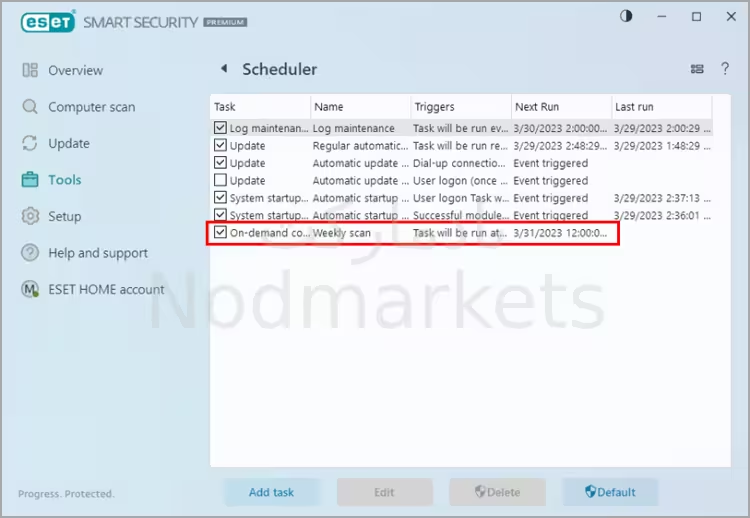زمان بندی اسکن در آنتی ویروس Eset
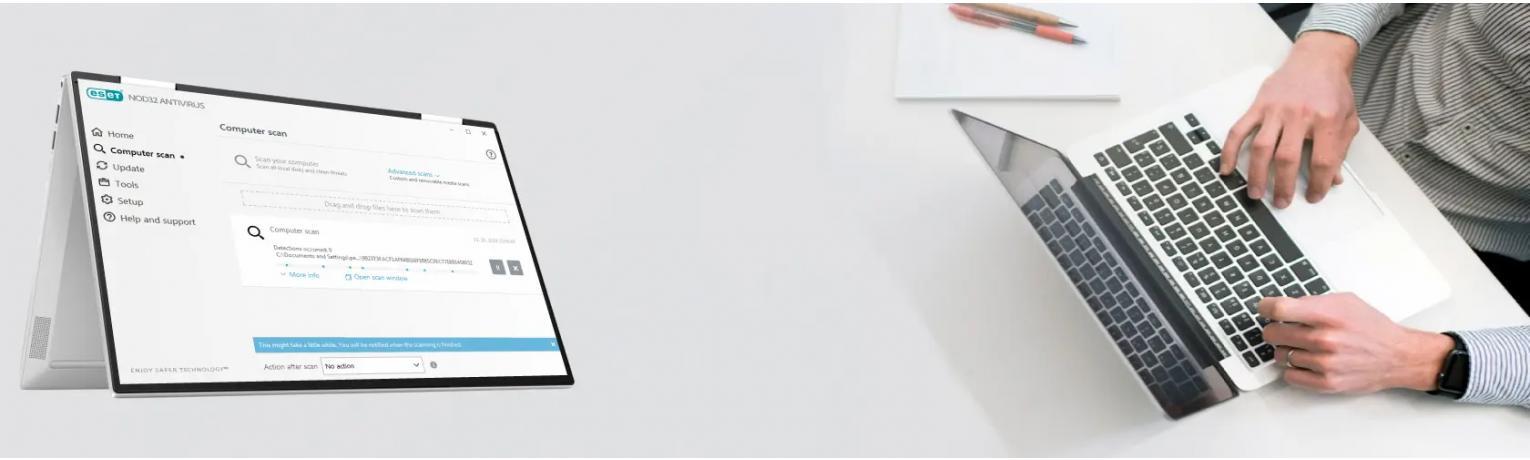
نحوه زمان بندی کردن اسکن در آنتی ویروس نود 32
NOD32 یک نرمافزار آنتیویروس است که توسط شرکت ESET توسعه یافته است و قابلیتی را برای برنامهریزی اسکنهای ویروس به طور منظم فراهم میکند. ویژگی برنامه ریزی به شما این امکان را می دهد که اسکن های ویروسی خودکار سیستم خود را در یک زمان یا بازه زمانی مشخص تنظیم کنید. میتوانید از زمانبندی NOD32 برای پیکربندی زمان و تعداد دفعاتی که میخواهید نرم افزار آنتی ویروس " خرید لایسنس Eset internet security " رایانه شما را برای ویروسها و سایر بدافزارها اسکن کند، استفاده کنید. شما میتوانید اسکنهای روزانه، هفتگی یا ماهانه را تنظیم کنید، و همچنین زمان دقیق روز را که میخواهید اسکن انجام شود را مشخص کنید.
با برنامه ریزی منظم برای اسکن ویروس، می توانید اطمینان حاصل کنید که سیستم شما همیشه در برابر تهدیدات احتمالی محافظت می شود. همچنین یک راه راحت برای اطمینان از اینکه فراموش نمی کنید اسکن را به صورت دستی اجرا کنید، می تواند مفید باشد، اگر مشغول هستید یا اغلب از رایانه خود دور هستید.
چگونه در آنتی ویروس Eset، اسکن زمان بندی شده ایجاد کنیم؟
1. محصول آنتی ویروس نود 32 خود را باز کنید.
2. روی Tools → Scheduler کلیک کنید.
نسخه 16.0 یا قبل از آن: روی Tools → More tools → Scheduler کلیک کنید.
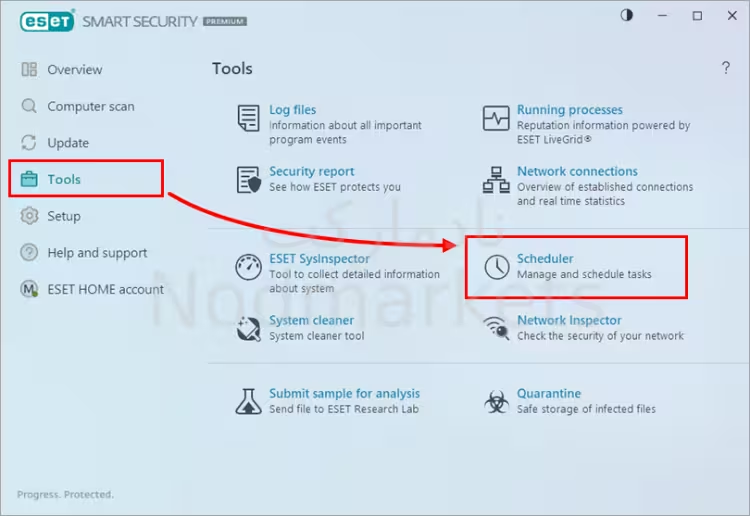
3. روی Add task کلیک کنید.
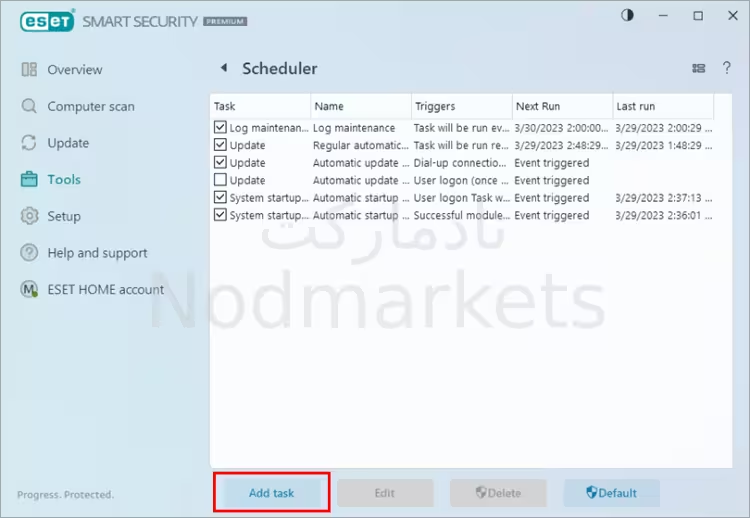
4. در قسمت Task details، نامی را برای کار جدید خود تایپ کنید. در منوی کشویی On-demand computer scan را انتخاب کنید و روی Next کلیک کنید.
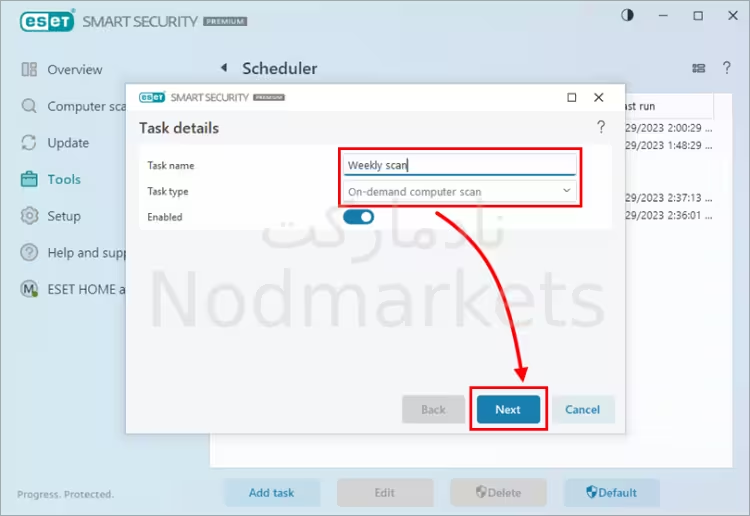
5. در پنجره Task execution، هر چند وقت یکبار می خواهید کار شما اجرا شود را انتخاب کنید و روی Next کلیک کنید. در این مثال Weekly انتخاب شده است.
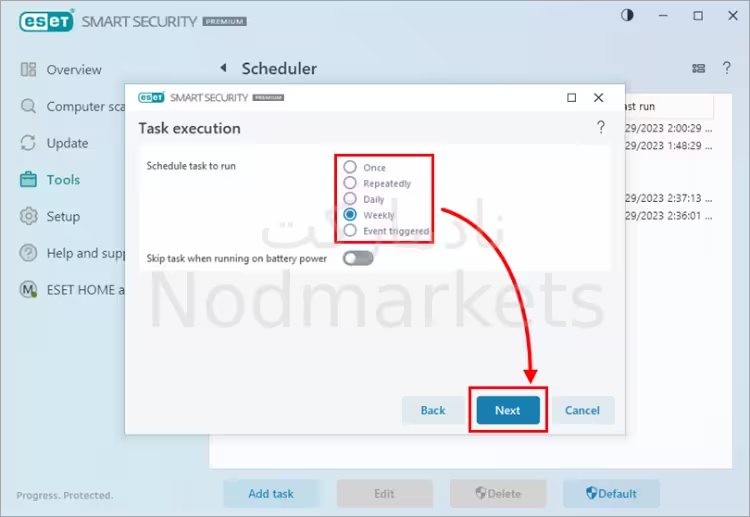
6. در پنجره Task timeing، زمان و تاریخ اسکن برنامه ریزی شده را مشخص کنید. برای به حداقل رساندن احتمال وقفه، بهتر است زمانی را انتخاب کنید که از رایانه خود دور هستید. روی Next کلیک کنید.
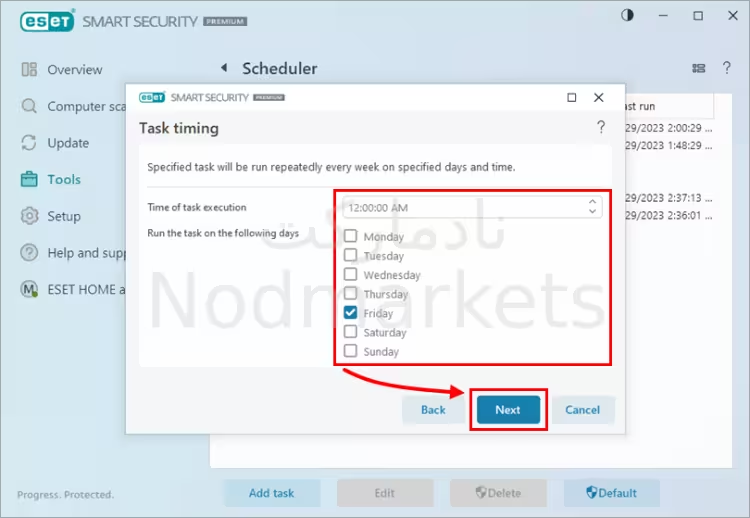
7. در صورتی که کار در زمان برنامه ریزی شده اجرا نشود (مثلاً اگر رایانه خاموش است) زمان جایگزینی را برای اجرا تعیین کنید. برای جلوگیری از اجرا شدن نمونههایی از وظایف یکسان روی هم، توصیه میکنیم در صورتی که Immediately, if time since last run exceeds a specified value را انتخاب کنید. در قسمت Time from last run (ساعت ها) عدد 24 را تایپ کنید و روی Next کلیک کنید.
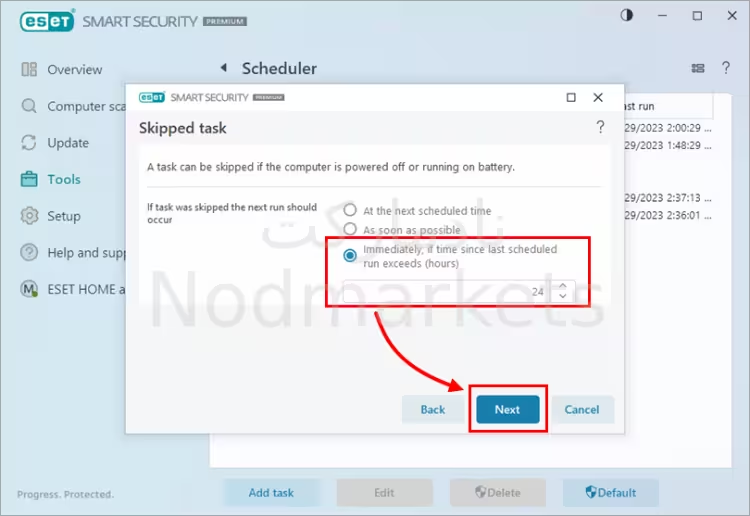
8. در منوی کشویی Profile ، اسکن In-depth scan را انتخاب کنید و کادرهای کنار اشیایی را که میخواهید اسکن برنامهریزیشده شما هدف قرار دهد، انتخاب کنید. توصیه می کنیم بسته به نسخه ویندوز خود، This PC یا Computer را برای اسکن تمام اشیاء انتخاب کنید. روی OK کلیک کنید.
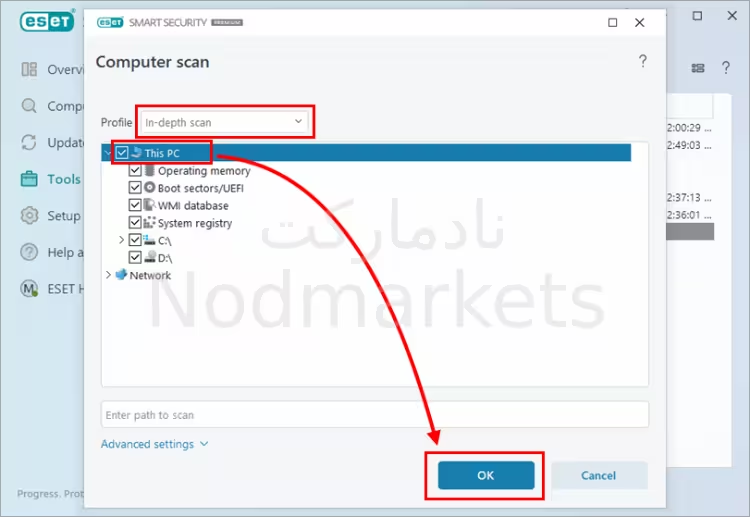
9. بر روی Finish کلیک کنید.
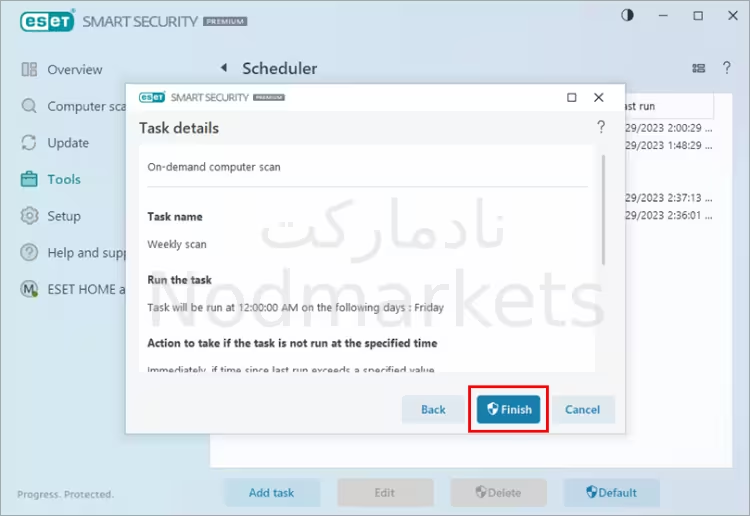
10. اسکن برنامه ریزی شده در پنجره Scheduler ظاهر می شود. از این نقطه به بعد، در زمان و فرکانسی که شما پیکربندی کرده اید اجرا می شود. اگر رایانه در حالت خواب یا هر حالت ذخیره انرژی دیگری باشد، اسکن انجام نمی شود. کامپیوتر باید کاملا روشن باشد.